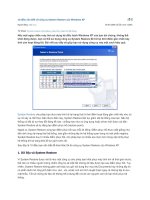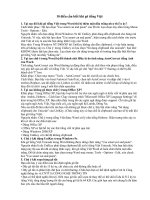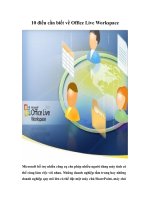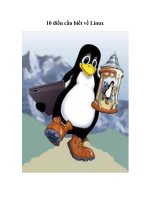10 điều cần biết về Office Live Workspace
Bạn đang xem bản rút gọn của tài liệu. Xem và tải ngay bản đầy đủ của tài liệu tại đây (307.82 KB, 7 trang )
10 điều cần biết về Office Live Workspace
Microsoft hỗ trợ nhiều công cụ cho phép nhiều người dùng máy tính có
thể cùng làm việc với nhau. Những doanh nghiệp tầm trung hay những
doanh nghiệp quy mô lớn có thể đặt một máy chủ SharePoint, máy chủ
Live Meeting và máy chủ Office Communications Services riêng hay
thuê dịch vụ trực tuyến của Microsoft.
Tuy nhiên với những doanh nghiệp nhỏ và cá nhân với những nhu cầu hợp
tác hạn chế hơn, hay những người cần lưu trữ tài liệu trên một máy chủ xa
để thực hiện backup hay truy cập vào mỗi khi không ở văn phòng hay ở nhà
thì những lựa chọn trên có thể vượt quá khả năng của họ. Nhưng giờ đây,
với Office Live Workspace bạn có thể thực hiện những việc này hoàn toàn
miễn phí.
Dưới đây là một số thông tin có thể bạn chưa biết về Office Live
Workspace:
1. Đăng kí và đăng nhập
Office Live Workspace hiện vẫn đang được thử nghiệm, nhưng bạn cũng có
thể dùng thử nó. Bạn cần tạo một tài khoản để đăng nhập vào dịch vụ này.
Nếu đã có một tài khoản Windows Live, bạn có thể đăng nhập bằng địa chỉ
email và mật khẩu của tài khoản đó. Còn nếu chưa có bạn sẽ được nhắc nhở
tạo tài khoản khi truy cập vào trang
, sau đó
click nút Get Started Now. Bạn sẽ được yêu cầu cung cấp địa chỉ email và
điền một số thông tin cần thiết như mật khẩu, tên, khu vực sinh sống và trả
lời câu hỏi bí mật được sử dụng để khôi phục lại mật khẩu, …
Chú ý, bạn cần cung cấp địa chỉ email đang sử dụng để có thể nhận email
kích hoạt tài khoản. Bạn có thể sử dụng địa chỉ email của webmail, như
Hotmail, Gmail hay Yahoo. Một thông báo sẽ được gửi vào địa chỉ email
của bạn, bạn chỉ cần click vào liên kết trong thông báo đó để kích hoạt tài
khoản Live Workspace.
2. Một số tính năng của Office Live Workspace
Office Live Workspace được tích hợp trên SharePoint Services cung cấp
cho người dùng hay doanh nghiệp nhiều tiện ích của SharePoint mà không
yêu cầu sử dụng máy chủ SharePoint. Khi đã đăng ký và đăng nhập vào
Office Live Workspace bạn có thể tạo Workspace (vùng làm việc), thường
được đặt trên máy chủ của Microsoft cho phép lưu trữ file Word, Excel, và
PowerPoint trực tiếp từ ứng dụng. Người dùng cũng có thể tải lên những file
như PDF và file ảnh (vì mục đích bảo mật những file thực thi sẽ không thể
tải lên). Người dùng có thể cho phép những người khác truy cập vào một số
tài liệuvà file nhất định, và có thể giới hạn mức độ xem hay chỉnh sửa file
đó.
3. Không yêu cầu cài đặt phần mềm máy trạm
Không giống một số công cụ hợp tác khác, bạn sẽ không phải cài đặt thêm
bất kì phần mềm nào trên máy tính, hay yêu cầu những người dùng khác cài
đặt phần mềm để chia sẻ tài liệu của bạn. Mọi thứ được thực hiện thông qua
chương trình trình duyệt web, vì vậy bạn có thể truy cập vào Workspace của
bạn từ bất kì máy tính nào có kết nối Internet.
Bạn cũng không phải bắt buộc sử dụng Internet Explorer hay Windows để
sử dụng tài khoản Live Workspace. Ngoài việc hỗ trợ IE 6, 7 và 8 của hệ
điều hành Windows, Live Workspace còn hỗ trợ cho phiên bản Firefox dành
cho Windows và Mac OS X, và hỗ trợ cho Safari của Mac OS X.
4. Cách tạo Workspace
Khi đăng nhập vào Live Workspace, bạn sẽ thấy một cửa sổ bên trái của
trang My Workspace. Một Workspace có tên Documents đã được tạo sẵn
theo mặc định. Để tạo mới Workspace, click vào liên kết Worlspace. Bạn có
thể tạo nhiều Workspace riêng biệt cho các dự án khác nhau hay để chia sẻ
thông tin cho nhiều đối tượng/nhóm đối tượng. Bạn có thể sử dụng Template
để tạo mới Workspace hoặc tạo thủ công. Những Template này gồm có:
Class Workspace
Essay Workspace
Event Workspace
Household Workspace
Job Search Workspace
5. Tải file lên trực tiếp từ các ứng dụng Office
Nếu đã cài đặt phần mềm Microsoft Office (Phiên bản Office XP, Office
2003 hay Office 2007), bạn có thể cài đặt Office Live Update
để cho các
ứng dụng Office của bạn tương thích với Workspace.
Bạn cần cài đặt một số bản cập nhật trước khi cài đặt Office Live Update.
Khi chạy file cài đặt, bạn sẽ được thông báo nếu chưa cập nhật đầy đủ và
chương trình cài đặt sẽ hướng dẫn bạn cập nhật những chương trình còn lại.
Chú ý, bạn nên đóng Word, Excel và PowerPoint trong khi cài đặt bản cập
nhật. Sau khi hoàn thành cập nhật, bạn sẽ thấy một lựa chọn mới trong menu
Office của Office 2007 là Save To Office Live. Trong các ứng dụng của
Office XP và Office 2003, tùy chọn Office Live sẽ nằm trong một thanh
công cụ mới.
6. Chia sẻ tài liệu
Thao tác chia sẻ một tài liệu hay một file với những người khác rất đơn giản.
Khi đã tải file hay tài liệu lên một Workspace, bạn sẽ thấy một liên kết Share
cho phép nhập (hay lựa chọn trong danh bạ Windows Live) địa chỉ email
của những người bạn cho phép xem và những người bạn cho phép chỉnh sửa
tài liệu đó. Một thư mời sẽ được gửi tới những địa chỉ mà bạn lựa chọn để
mời người đó chia sẻ tài liệu của bạn. Bạn cũng có thể cho phép nhiều người
xem tài liệu mà không cần phải đăng nhập nếu muốn, mặc dù đây không
phải là cài đặt mặc định.
7. Công cụ hợp tác
Ngoài việc chia sẻ tài liệu cho người khác, những người nhận tài liệu cũng
có thể bổ sung lời bình vào tài liệu này, và những người truy cập vào tài liệu
này đều có thể đọc những lời bình đó. Bạn có thể sử dụng tính năng xác định
phiên bản để kiểm tra những phiên bản khác nhau của tài liệu đó. Liên kết
Activity sẽ hiển thị mọi thao tác liên quan tới tài liệu này, từ khi khởi tạo và
hiển thị danh sách những người truy cập vào, những người thực hiện sửa, và
những người được chia sẻ, …, và ngày giờ thực hiện thao tác. Bạn cũng có
thể nhận email thông báo khi ai đó cập nhật một trong số tài liệu của bạn.